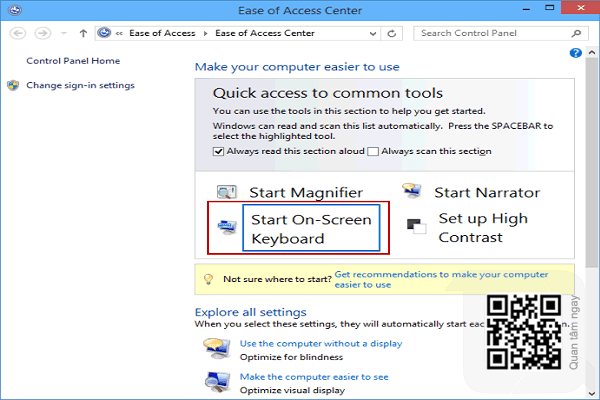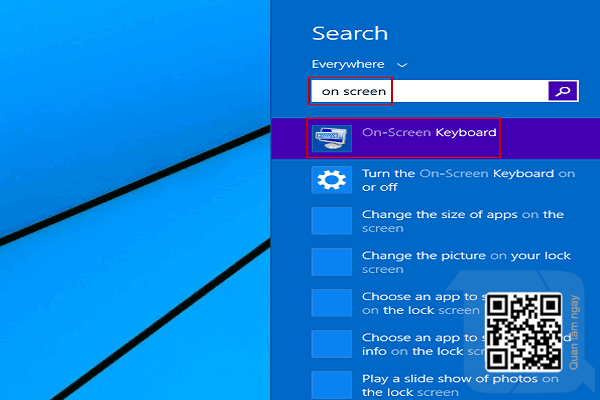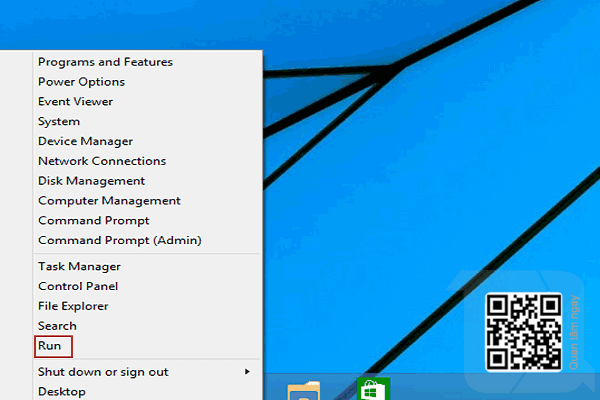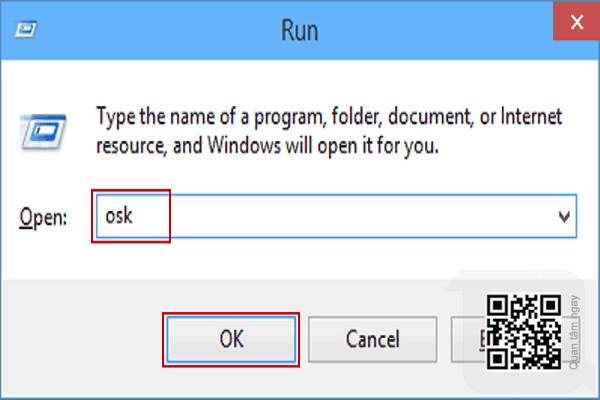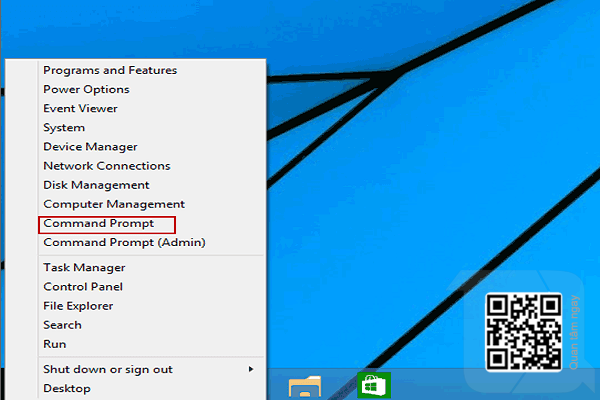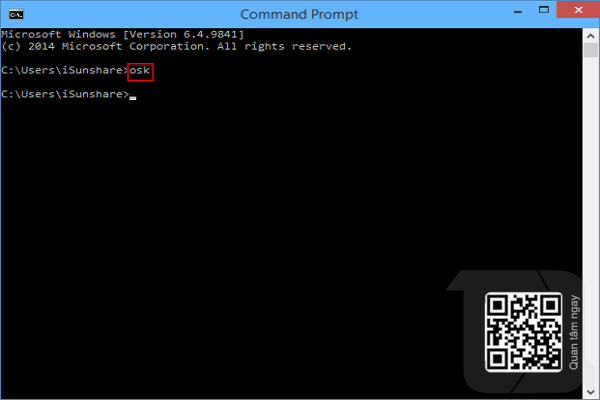Sẽ thế nào nếu bàn phím bị hỏng ngay khi bạn cần hoàn thành công việc gấp? Với những sự cố xảy ra bất ngờ như vậy, bàn phím ảo chính là công cụ đắc lực trên windows khắc phục vấn đề của bạn ngay lập tức. Vậy mở bàn phím ảo trên win 10 có khó không? Trong bài viết này, sẽ hướng dẫn chi tiết cách mở bàn phím ảo trên win 10 đơn giản nhất.
Cách mở bàn phím ảo trên win 10 đơn giản nhất
Bàn phím ảo (On-Screen Keyboard) là chức năng có sẵn trong Windows 10 cũng như các phiên bản khác của Windows. Bàn phím ảo được sử dụng rộng rãi nhưng không phải ai cũng biết cách mở nó trong trường hợp khẩn cấp. Cùng tìm hiểu 6cách mở bàn phím ảo trên win 10 dưới đây nhé!
Cách 1: Mở Bàn phím ảo trong Ease of Access Center
Nhấp “Windows+U” để mở Ease of Access Center
Chọn Start On-Screen Keyboard để mở bàn phím ảo.
Cách 2: Mở bàn phím ảo thông qua bảng Tìm kiếm
Nhập “on screen” trong hộp tìm kiếm “Search“.
Cách 3: Mở bàn phím ảo bằng Run
Bước 1: Nhấp chuột phải vào góc dưới bên trái màn hình máy tính và chọn Run.
Bước 2 : Nhập osk và nhấn OK trong hộp thoại Run
Cách 4: Mở bàn phím ảo với Command Prompt
Thực hiện các bước dưới đây để mở bàn phím ảo thông qua Command Prompt nhanh và hiệu quả.
Bước 1 : Nhấn Windows + X để mở Menu và chọn Command Prompt
Bước 2 : Nhập osk vào Command Prompt và nhấn Enter
Cách 5: Mở Bàn phím ảo bằng Windows PowerShell
Bước 1 : Nhấp vào nút Start và chọn Windows PowerShell trong Start Menu để mở.
Bước 2: Nhập osk trong cửa sổ Windows PowerShell và nhấn Enter
Cách 6: Sử dụng Ease of Access Centre trong PC Settings
Bước 1: Nhấp vào biểu tượng Settings ở góc bên trái Start Menu để mở ứng dụng Settings.
Bước 2: Trong cửa sổ Settings, tìm và nhấp chọn Ease of Access
Bước 3: Click chọn Keyboard, sau đó tại mục Turns on the on-screen keyboard bạn chuyển trạng thái tùy chọn sang ON
Lời kết
Trong bài viết trên, đã hướng dẫn chi tiết cách mở bàn phím ảo trên win 10 nhanh và hiệu quả nhất. Hy vọng kiến thức chúng tôi mang lại sẽ giúp ích được cho bạn. Chúc bạn thành công.